컴퓨터 작업을 하면서 문서를 만들 때 가장 먼저 고민하는 것이 어떤 글꼴을 사용할 것인가 입니다.
사용하는 글꼴에 따라 문서의 성격이 많이 결정되기도 합니다.
개인적인 사용 목적의 문서라면 글꼴에 대해 크게 신경 쓰지 않아도 되지만 대외적으로 보여주기 위한 문서를 만들 때는 특별히 글꼴에 더 신경 써야 합니다.
윈도우 시스템에 기본적으로 제공하는 글꼴이 많이 있습니다. 하지만 막상 문서를 만들려고 하면 마음에 드는 글꼴을 선택하기가 망설여 집니다. 그래서 글꼴을 많이 추가해서 사용하게 됩니다.
특정 단체 또는 기업에서 홍보를 목적으로 글꼴을 제작해서 무료로 사용할 수 있도록 배포하는 글꼴이 의외로 많이 존재합니다.
하지만 무턱대고 인터넷에서 다운 받은 글꼴을 무작정 사용했다가는 저작권 문제로 곤경에 처할 수 있습니다.
글꼴을 추가해서 사용할 때는 어느 범위까지 무료로 사용할 수 있는지 신경 써서 체크하여야 합니다.
참고로 무료 글꼴을 다운 받을 수 있는 방법에 대해서는 상업용으로 사용 가능한 무료 글꼴(폰트)을 모아 놓은 사이트 2곳 소개 글을 참고하시기 바랍니다.
유료 글꼴을 구매했거나 인터넷 사이트나 다른 경로를 통해 구한 무료 글꼴을 컴퓨터에서 사용하기 위해서는 윈도우 시스템에 글꼴을 추가해 주어야 합니다.
이번 글에서는 윈도우 PC에 글꼴(폰트)를 추가하는 방법 3가지에 대해 알아보겠습니다.
윈도우 설정에서 글꼴(폰트) 추가하기
– 윈도우에서 사용할 수 있는 글꼴은 확장명이 ttf(트루타입 글꼴) 입니다.
1. ttf 파일을 바로 다운로드 받는 경우도 있지만 대부분 zip 파일로 압축된 형태로 다운로드 받게 됩니다.
압축된 형태롤 파일을 다운 받았다면 글꼴을 시스템에 추가하기 위해 압축을 풉니다.
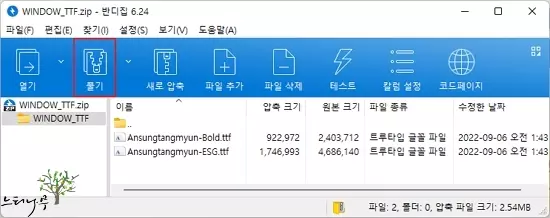
2. [설정]을 열고 [개인 설정]을 선택합니다.
3. 글꼴을 추가하기 위해 [개인 설정] 항목에서 [글꼴]을 클릭해 줍니다.
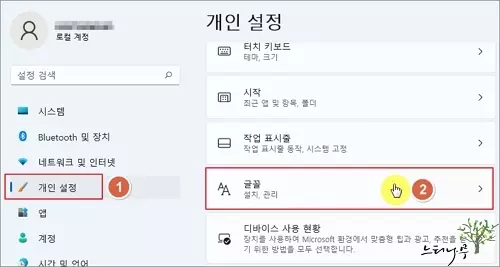
4. [파일 탐색기]에서 글꼴을 선택해서 [글꼴 설치 및 관리] 화면의 [설치하려면 끌어서 놓기] 영역에 끌어다 놓으면 글꼴이 설치되어 추가 됩니다.
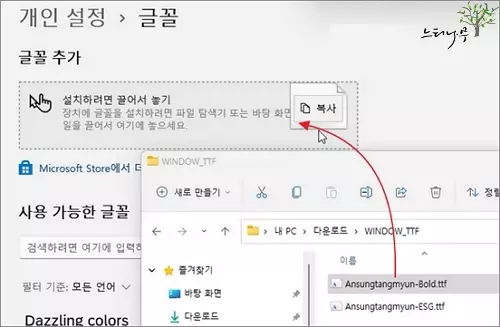
윈도우 제어판을 통해 글꼴(폰트) 추가하기
1. 윈도우 7 이전부터 주로 사용되던 고전적인 방법입니다. [제어판]을 엽니다.
2. 보기 기준을 [작은 아이콘]으로 변경하고 [글꼴]을 클릭해 줍니다.
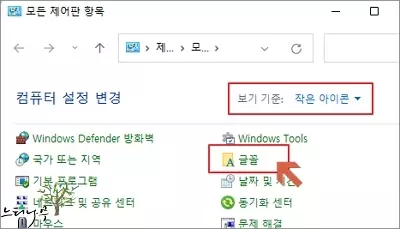
3. [파일 탐색기]에서 글꼴을 선택해서 글꼴 목록이 나와 있는 곳에 끌어다 놓으면 글꼴이 설치되어 추가됩니다.
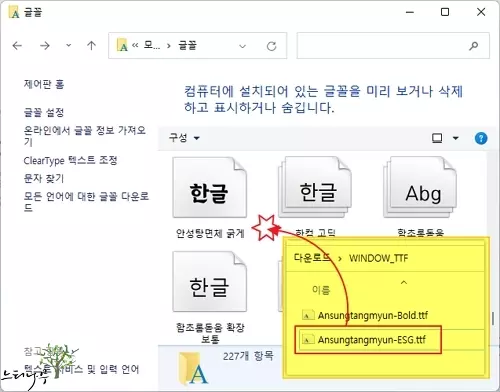
Windows\Fonts 폴더에 직접 복사해서 글꼴(폰트) 추가하기
윈도우 파일 탐색기에서 글꼴을 복사한 다음 C:\Windows\Fonts 폴더에 복사한 파일을 직접 붙여넣기 해서 글꼴을 추가할 수 있습니다.
제일 간단하게 글꼴을 추가할 수 있는 방법이지만 간혹 제대로 추가가 안 되는 경우가 생길 수 있습니다.
가급적 앞 단락에서 설명한 두 가지 방법(설정이나 제어판 이용)을 사용해서 글꼴을 추가할 것을 권장 드립니다.
※ 함께 읽으면 도움이 될 만한 다른 포스팅 글입니다.
이 글이 도움이 되었기를 바랍니다. ^-^